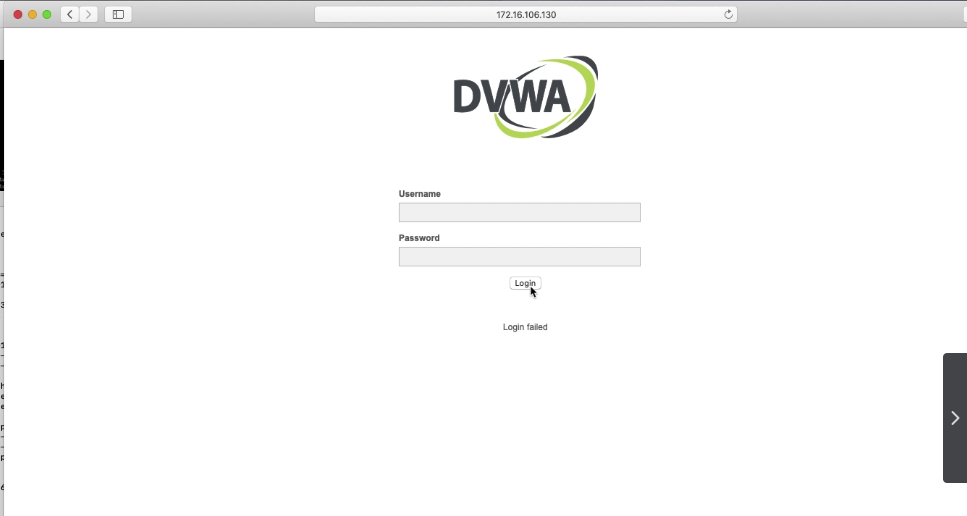Centos 7配置docker环境并搭建DVWA测试靶站
## Centos 7 安装docker
#### centos7 虚机准备
1、下载Centos7 OVF
2、使用VMware 直接导入安装(示例是VMware Fusion -- MAC电脑)
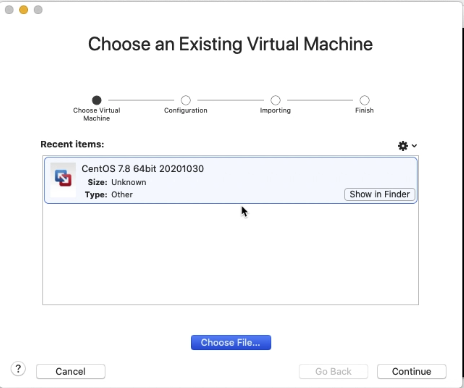
3、修改centos IP并使其可以上网
****** IP地址和网关安装自己的VMnet8网段来配置******
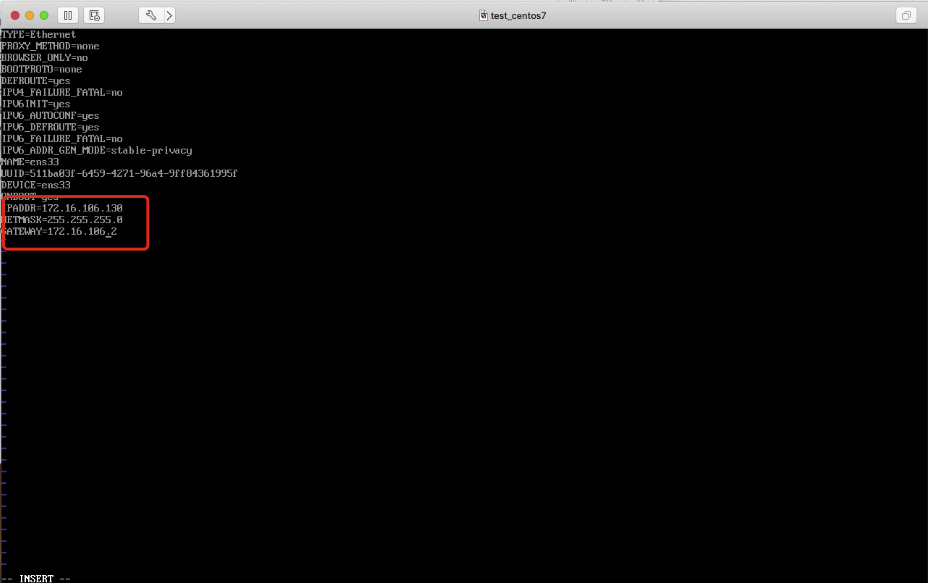
#### docker环境安装前准备
1、安装yum工具
$ yum install -y yum-utils \
device-mapper-persistent-data \
lvm2 --skip-broken
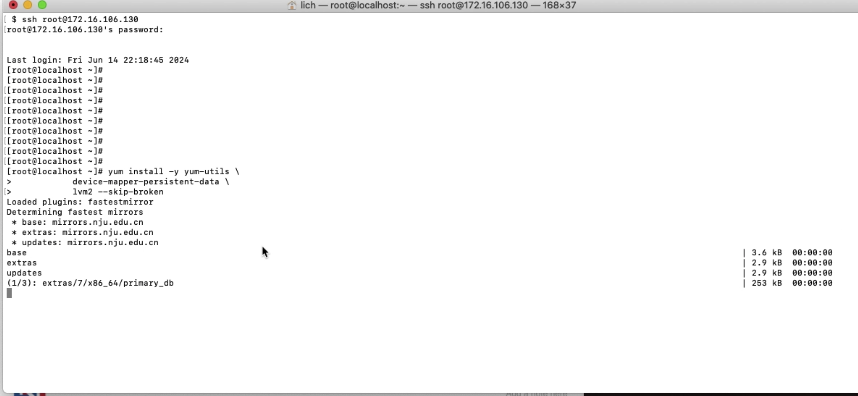
2、更新本地镜像源
$ yum-config-manager \
--add-repo \
https://mirrors.aliyun.com/docker-ce/linux/centos/docker-ce.repo
$ sed -i 's/download.docker.com/mirrors.aliyun.com\/docker-ce/g' /etc/yum.repos.d/docker-ce.repo
$ yum makecache fast

#### 安装docker
1、安装docker
$ yum install -y docker-ce
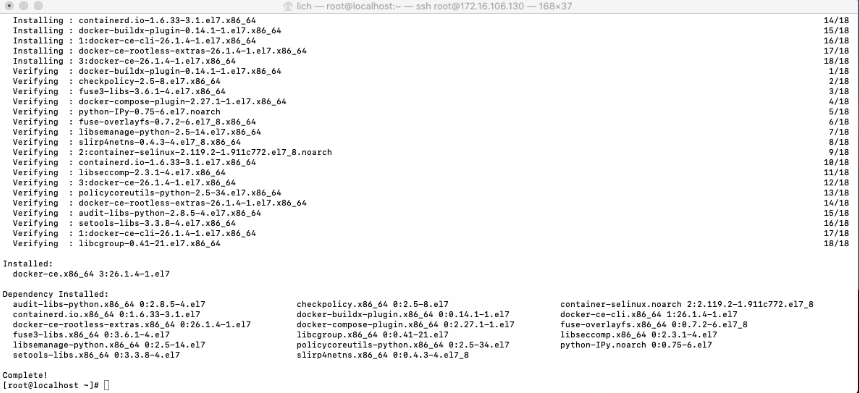
2、关闭firewalld并启动docker
$ systemctl stop firewalld $ systemctl disable firewalld $ systemctl start docker

3、测试docker命令
$ docker version
4、配置国内镜像加速、重启服务使其生效
$ sudo mkdir -p /etc/docker
$ sudo tee /etc/docker/daemon.json <<-'EOF'
{
"registry-mirrors": ["https://vbe1dy4e.mirror.aliyuncs.com"]
}
EOF
$ sudo systemctl daemon-reload
$ sudo systemctl restart docker
#### 搭建DVWA靶机
1、搜索dvwa镜像
$ docker search dvwa
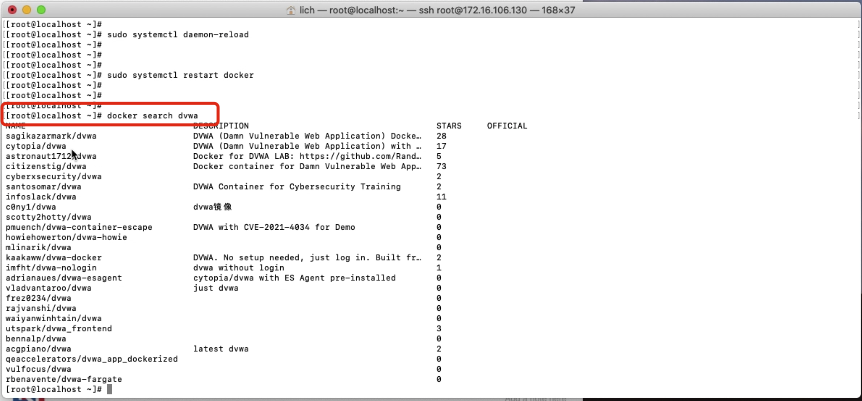
2、下载dvwa镜像
1 $ docker pull citizenstig/dvwa
3、检查本地image
1 docker image ls
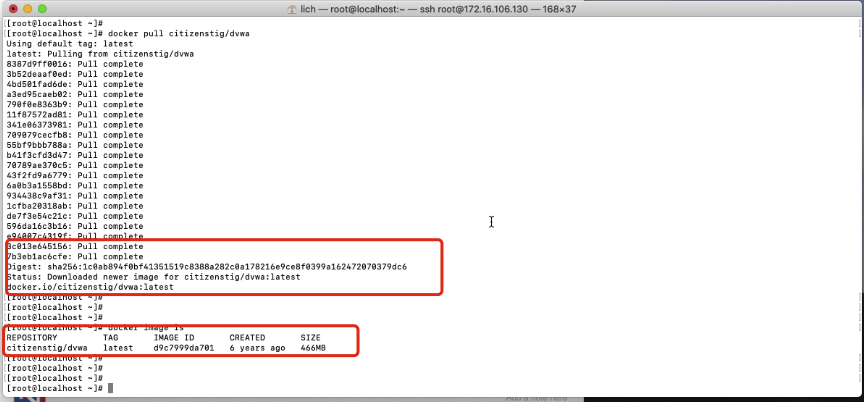
4、配置docker网络
1 $ docker network create -d bridge dnet1
5、启动Docker
1 docker run -d --network=dnet1 --name=sqli -p 9000:80 acgpiano/sqli-labs
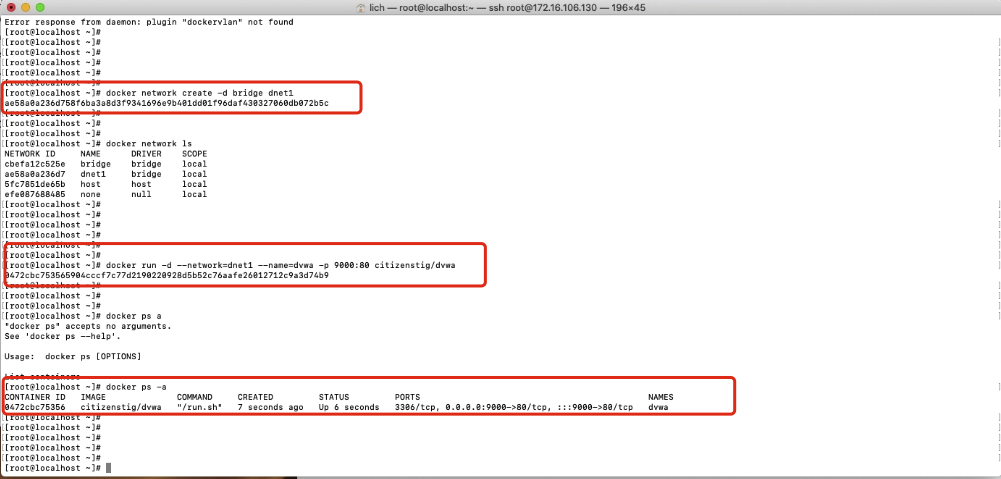
6、登录DVWA(admin/password)